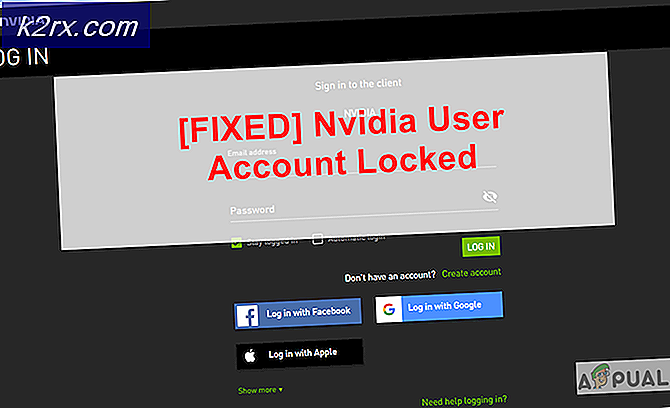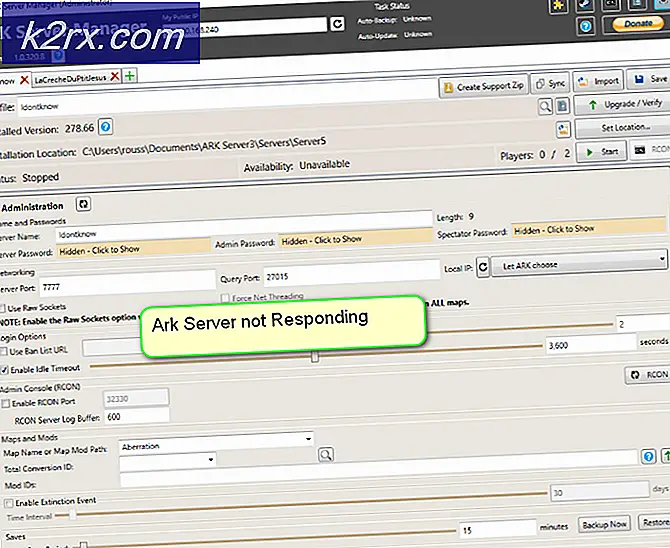Wie man einen Domain Name registriert
Der Domainname ist wie eine eindeutige Adresse und eine Darstellung Ihrer Präsenz im Internet, mit der Personen Ihr Unternehmen identifizieren.
In der sich ständig verändernden Ära der Technologie haben sich viele von uns und der Rest der Welt so an das Internet gewöhnt, dass wir wollen, dass alles schnell und mit wenigen Klicks verfügbar ist.
Sobald Ihre Domain registriert ist, öffnet sich Ihr Unternehmen sofort für das Web.
Bisher waren nur top-level .com und .net die beliebtesten, wobei .com für kommerzielle und .net für Network steht, aber jetzt gibt es auch viele andere TLDs wie (.london, .club, .web, .shop, . online, .blog).
Einer der ältesten etablierten und glaubwürdigen Domain-Registrare ist GoDaddy, obwohl es viele andere gibt, aber ich bevorzuge GoDaddy aufgrund seiner Zuverlässigkeit und langfristigen Präsenz auf dem Markt und der Sicherheitsverfahren, um unbefugten Zugriff auf mein Konto zu verhindern.
PRO TIPP: Wenn das Problem bei Ihrem Computer oder Laptop / Notebook auftritt, sollten Sie versuchen, die Reimage Plus Software zu verwenden, die die Repositories durchsuchen und beschädigte und fehlende Dateien ersetzen kann. Dies funktioniert in den meisten Fällen, in denen das Problem aufgrund einer Systembeschädigung auftritt. Sie können Reimage Plus herunterladen, indem Sie hier klickenDie Registrierung eines Domain-Namens ist sehr einfach.
1. Entscheiden Sie sich für einen Namen, den Sie registrieren möchten.
2. Gehen Sie zur GoDaddy.com Website.
3. Geben Sie Ihren Domain-Namen ein und klicken Sie auf die Schaltfläche Domain suchen .
4. Wenn Ihre Domain nicht verfügbar ist, wird eine Liste ähnlicher Domains angezeigt, die Ihnen zur Verfügung stehen, wenn Sie keine der Domains mögen, die Sie erneut durchsuchen können. Es ist schwer, ein einzelnes Wort Domain jetzt an Tagen zu finden, aber Sie können sich glücklich schätzen, wenn Sie es tun. Ich musste 2-3 Tage suchen, um einen guten Namen zu finden, und leider musste ich mir ein eigenes Wort einfallen lassen, welches Appals ist .
5. Sobald Sie den Domänennamen gefunden haben, folgen Sie den Anweisungen auf dem Bildschirm.
6. Möglicherweise werden Ihnen Add-ons wie Hosting, E-Mail usw. angezeigt. Treffen Sie Ihre Auswahl und fahren Sie mit den auf dem Bildschirm angezeigten Anweisungen fort. Nachdem die Zahlung erfolgt ist, werden Sie per E-Mail und auf dem Bildschirm darüber informiert, dass Ihre Domain registriert ist.
PRO TIPP: Wenn das Problem bei Ihrem Computer oder Laptop / Notebook auftritt, sollten Sie versuchen, die Reimage Plus Software zu verwenden, die die Repositories durchsuchen und beschädigte und fehlende Dateien ersetzen kann. Dies funktioniert in den meisten Fällen, in denen das Problem aufgrund einer Systembeschädigung auftritt. Sie können Reimage Plus herunterladen, indem Sie hier klicken